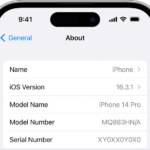Cara menghapus windows old – Pernahkah Anda bertanya-tanya tentang folder “Windows Old” yang muncul di drive C Anda setelah upgrade Windows? Folder ini menyimpan data dari sistem operasi lama Anda, yang mungkin tidak lagi Anda butuhkan. Menghapus folder “Windows Old” dapat memberikan ruang penyimpanan tambahan dan meningkatkan performa komputer Anda.
Dalam artikel ini, kita akan membahas apa itu folder “Windows Old”, alasan mengapa Anda mungkin ingin menghapusnya, dan langkah-langkah yang diperlukan untuk melakukannya dengan aman dan efektif. Kita juga akan membahas alternatif lain untuk membersihkan folder “Windows Old” dan pertimbangan penting sebelum Anda menghapusnya.
Pengertian Windows Old: Cara Menghapus Windows Old
Folder “Windows Old” merupakan folder yang secara otomatis dibuat oleh Windows saat Anda melakukan _upgrade_ atau _install_ ulang sistem operasi. Folder ini berisi file-file dari sistem operasi lama Anda, yang memungkinkan Anda untuk mengembalikan sistem ke versi sebelumnya jika Anda tidak puas dengan versi baru.
Folder “Windows Old” bisa dibilang seperti “asuransi” untuk Anda, sehingga Anda bisa kembali ke sistem operasi lama jika Anda mengalami masalah setelah _upgrade_ atau _install_ ulang. Namun, folder ini bisa memakan banyak ruang penyimpanan, terutama jika Anda melakukan _upgrade_ dari versi Windows yang lama.
Kapan Folder “Windows Old” Muncul?
Folder “Windows Old” akan muncul dalam beberapa skenario, seperti:
- Saat Anda melakukan _upgrade_ ke versi Windows yang lebih baru, misalnya dari Windows 10 ke Windows 11.
- Saat Anda melakukan _install_ ulang Windows dengan menggunakan _option_ “Upgrade” pada menu _install_.
- Saat Anda melakukan _install_ ulang Windows dengan menggunakan media _install_ yang sama dengan versi Windows yang sudah terpasang.
Ukuran Folder “Windows Old”
Ukuran folder “Windows Old” dapat bervariasi tergantung pada beberapa faktor, seperti versi Windows sebelumnya dan jumlah file yang disimpan. Berikut adalah tabel perbandingan ukuran folder “Windows Old” pada beberapa sistem operasi Windows:
| Sistem Operasi | Ukuran Folder “Windows Old” (Perkiraan) |
|---|---|
| Windows 7 ke Windows 10 | 5-20 GB |
| Windows 8.1 ke Windows 10 | 10-30 GB |
| Windows 10 ke Windows 11 | 20-50 GB |
Alasan Menghapus Windows Old
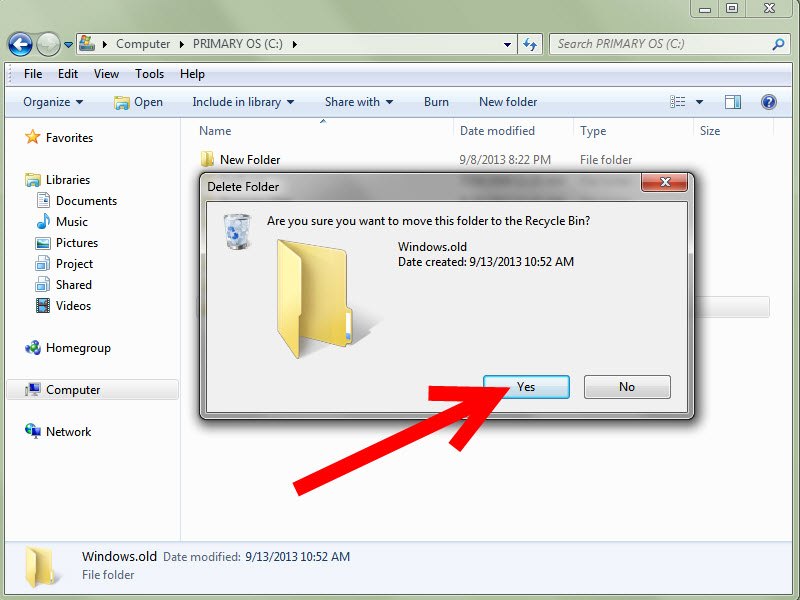
Folder “Windows Old” adalah folder yang dibuat saat Anda melakukan upgrade atau instalasi ulang Windows. Folder ini menyimpan file sistem dan pengaturan dari versi Windows sebelumnya, yang memungkinkan Anda untuk mengembalikan sistem ke versi sebelumnya jika diperlukan. Namun, folder “Windows Old” dapat memakan banyak ruang disk, terutama jika Anda melakukan upgrade dari versi Windows yang lebih lama.
Oleh karena itu, menghapus folder “Windows Old” dapat menjadi pilihan yang baik untuk mengosongkan ruang disk dan meningkatkan performa komputer Anda. Berikut adalah beberapa alasan mengapa pengguna mungkin ingin menghapus folder “Windows Old”:
Ruang Disk Terbatas
Folder “Windows Old” dapat memakan banyak ruang disk, terutama jika Anda melakukan upgrade dari versi Windows yang lebih lama. Misalnya, jika Anda melakukan upgrade dari Windows 7 ke Windows 10, folder “Windows Old” dapat memakan lebih dari 20 GB ruang disk. Menghapus folder ini dapat melepaskan ruang disk yang berharga, yang dapat digunakan untuk menginstal aplikasi baru, menyimpan file, atau meningkatkan performa komputer Anda.
Meningkatkan Performa Komputer
Meskipun folder “Windows Old” tidak selalu memengaruhi performa komputer secara signifikan, menghapusnya dapat membantu meningkatkan performa, terutama jika Anda memiliki hard drive dengan ruang terbatas. Menghapus folder “Windows Old” dapat membantu melepaskan sumber daya sistem yang digunakan untuk mengakses file di folder tersebut, sehingga meningkatkan kecepatan dan responsivitas komputer Anda.
Risiko Menghapus Folder “Windows Old”
Meskipun menghapus folder “Windows Old” dapat memberikan beberapa keuntungan, ada juga beberapa risiko yang perlu dipertimbangkan. Berikut adalah beberapa risiko yang mungkin terjadi jika Anda menghapus folder “Windows Old”:
- Anda tidak dapat mengembalikan sistem ke versi Windows sebelumnya.
- Anda mungkin kehilangan data penting yang tidak dapat dipulihkan jika Anda tidak mencadangkannya terlebih dahulu.
- Anda mungkin mengalami masalah kompatibilitas dengan aplikasi tertentu yang memerlukan file dari versi Windows sebelumnya.
Cara Menghapus Windows Old
Folder “Windows Old” adalah folder yang berisi file-file sistem dari instalasi Windows sebelumnya. Folder ini biasanya dibuat ketika Anda melakukan upgrade atau instalasi baru Windows. Folder ini bisa memakan banyak ruang disk, terutama jika Anda melakukan upgrade dari versi Windows yang lebih lama. Jika Anda sudah yakin bahwa Anda tidak memerlukan folder “Windows Old” lagi, Anda bisa menghapusnya untuk membebaskan ruang disk.
Ada dua cara untuk menghapus folder “Windows Old”: menggunakan Disk Cleanup dan secara manual melalui File Explorer. Kedua metode ini memiliki kelebihan dan kekurangan masing-masing, yang akan dibahas lebih lanjut di bawah ini.
Menghapus Folder “Windows Old” Menggunakan Disk Cleanup
Disk Cleanup adalah alat bawaan Windows yang dapat digunakan untuk membersihkan file-file yang tidak perlu, termasuk folder “Windows Old”. Berikut adalah langkah-langkah untuk menghapus folder “Windows Old” menggunakan Disk Cleanup:
- Buka menu “Start” dan ketik “Disk Cleanup”.
- Pilih “Disk Cleanup” dari hasil pencarian.
- Pilih drive yang ingin Anda bersihkan, biasanya drive C:.
- Centang kotak “File instalasi Windows sebelumnya”.
- Klik “OK” dan tunggu Disk Cleanup selesai membersihkan file-file yang tidak perlu.
Menghapus Folder “Windows Old” Secara Manual
Jika Anda ingin menghapus folder “Windows Old” secara manual, Anda bisa melakukannya melalui File Explorer. Berikut adalah langkah-langkahnya:
- Buka File Explorer dan navigasikan ke drive C:.
- Cari folder “Windows Old”.
- Klik kanan folder “Windows Old” dan pilih “Hapus”.
- Konfirmasi penghapusan folder “Windows Old” dengan mengklik “Ya”.
Perbedaan Menghapus Folder “Windows Old” Menggunakan Disk Cleanup dan Secara Manual, Cara menghapus windows old
| Metode | Kelebihan | Kekurangan |
|---|---|---|
| Disk Cleanup | Lebih mudah dan cepat. | Tidak dapat menghapus semua file di folder “Windows Old”. |
| Secara Manual | Dapat menghapus semua file di folder “Windows Old”. | Lebih rumit dan berpotensi berbahaya jika Anda tidak berhati-hati. |
Alternatif Penghapusan Windows Old
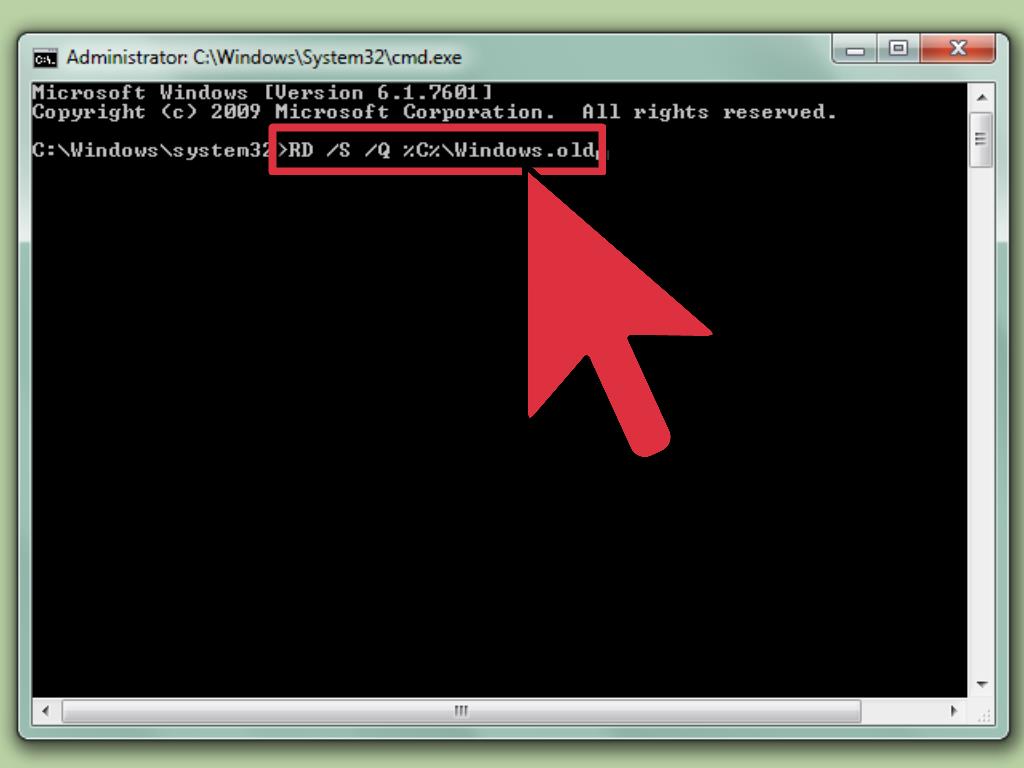
Selain menggunakan Disk Cleanup dan penghapusan manual, terdapat alternatif lain untuk membersihkan folder “Windows Old”. Metode ini dapat menjadi pilihan yang lebih praktis atau efektif dalam situasi tertentu. Berikut beberapa alternatif yang dapat Anda pertimbangkan:
Software Pihak Ketiga
Banyak software pihak ketiga yang dirancang khusus untuk membersihkan hard drive dan mengoptimalkan kinerja sistem. Beberapa di antaranya mampu menghapus folder “Windows Old” dengan lebih mudah dan cepat dibandingkan dengan metode manual. Berikut adalah beberapa contohnya:
- CCleaner: Software ini terkenal dengan kemampuannya membersihkan file-file sampah, termasuk folder “Windows Old”. CCleaner menawarkan antarmuka yang mudah digunakan dan dilengkapi dengan berbagai fitur tambahan untuk mengoptimalkan sistem.
- IObit Advanced SystemCare: Software ini menyediakan berbagai alat untuk membersihkan, mengoptimalkan, dan melindungi sistem komputer. Advanced SystemCare juga dapat menghapus folder “Windows Old” dengan mudah dan aman.
- Wise Disk Cleaner: Software ini dirancang untuk membersihkan hard drive dari file-file sampah, termasuk folder “Windows Old”. Wise Disk Cleaner juga memiliki fitur untuk defragmentasi hard drive dan meningkatkan kinerja sistem.
Keuntungan menggunakan software pihak ketiga adalah kemudahan dan kecepatan dalam menghapus folder “Windows Old”. Beberapa software juga dilengkapi dengan fitur tambahan untuk membersihkan file-file sampah lainnya, mengoptimalkan kinerja sistem, dan melindungi komputer dari ancaman keamanan.
Namun, perlu diingat bahwa penggunaan software pihak ketiga memiliki beberapa kekurangan. Beberapa software mungkin memiliki versi berbayar yang memerlukan biaya tambahan. Selain itu, penting untuk memilih software yang terpercaya dan bebas dari malware.
Metode Lain
Selain software pihak ketiga, terdapat metode lain yang dapat Anda gunakan untuk menghapus folder “Windows Old”. Berikut beberapa contohnya:
- Menggunakan Command Prompt: Anda dapat menggunakan perintah “del” di Command Prompt untuk menghapus folder “Windows Old”. Namun, metode ini membutuhkan pengetahuan yang lebih dalam tentang sistem operasi Windows dan berpotensi berbahaya jika tidak digunakan dengan benar.
- Menggunakan Registry Editor: Anda dapat menghapus folder “Windows Old” dengan memodifikasi Registry Windows. Namun, metode ini juga membutuhkan pengetahuan yang lebih dalam tentang sistem operasi Windows dan berpotensi merusak sistem jika tidak digunakan dengan benar.
Metode-metode ini biasanya lebih rumit dan berisiko dibandingkan dengan Disk Cleanup atau software pihak ketiga. Oleh karena itu, disarankan untuk menggunakan metode ini hanya jika Anda memiliki pengetahuan yang cukup tentang sistem operasi Windows dan bersedia mengambil risiko.
Pertimbangan Sebelum Menghapus Windows Old
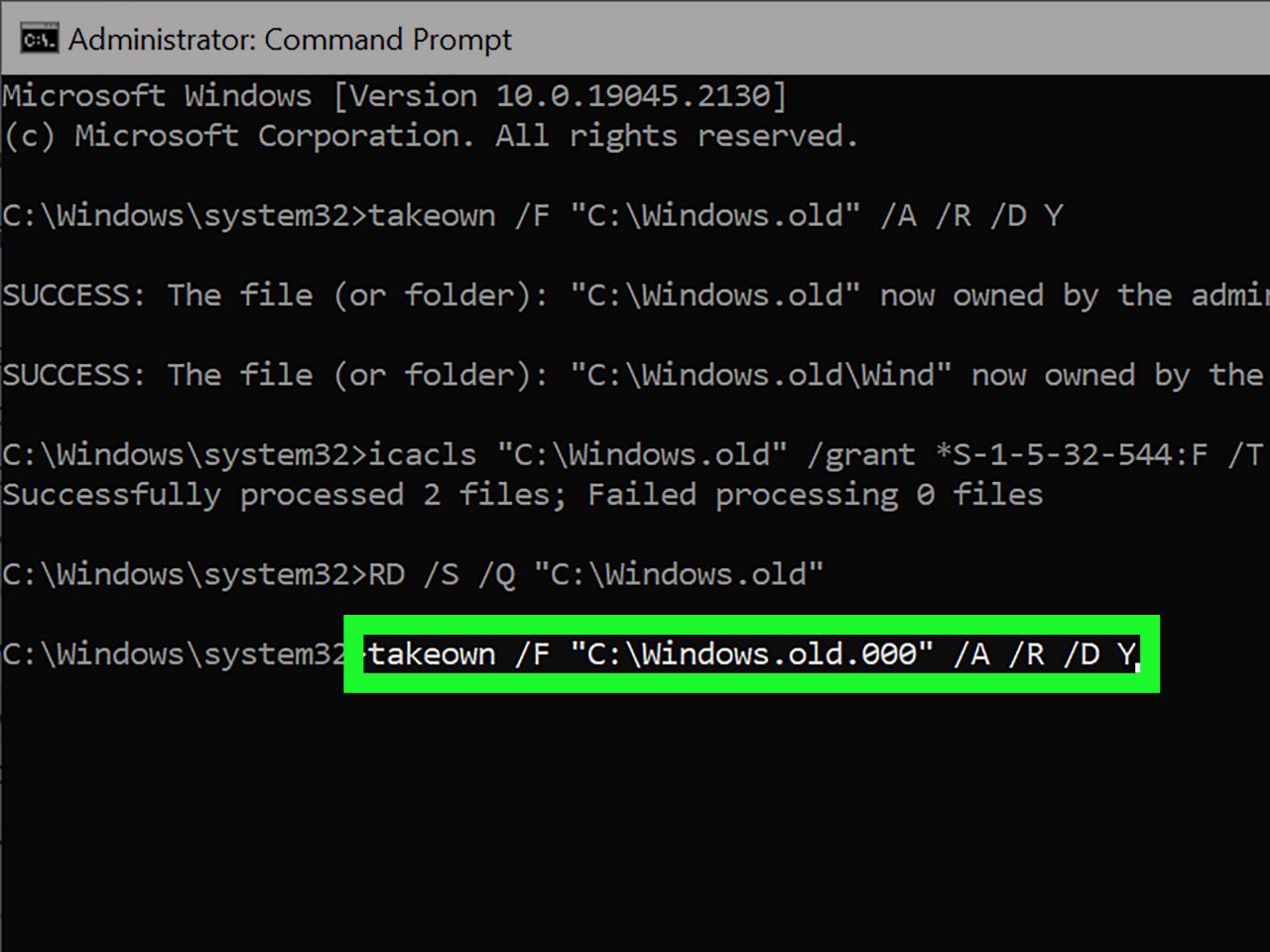
Sebelum Anda memutuskan untuk menghapus folder “Windows Old”, ada beberapa hal penting yang perlu Anda pertimbangkan. Folder ini menyimpan data dari instalasi Windows sebelumnya, yang bisa sangat berguna dalam beberapa situasi. Namun, folder ini juga bisa memakan ruang penyimpanan yang cukup besar, sehingga menghapusnya bisa menjadi solusi yang tepat untuk mengosongkan ruang penyimpanan.
Faktor-faktor yang Perlu Dipertimbangkan
Berikut adalah beberapa faktor yang perlu Anda pertimbangkan sebelum menghapus folder “Windows Old”:
- Alasan Pembaruan: Jika Anda baru saja melakukan pembaruan ke versi Windows yang lebih baru, folder “Windows Old” mungkin berisi file-file penting yang dapat membantu Anda untuk kembali ke versi Windows sebelumnya jika Anda mengalami masalah dengan versi baru.
- Ruang Penyimpanan: Folder “Windows Old” bisa memakan ruang penyimpanan yang cukup besar, terutama jika Anda memiliki banyak file di instalasi Windows sebelumnya. Jika Anda kekurangan ruang penyimpanan, menghapus folder ini bisa menjadi solusi yang baik.
- Keamanan Data: Folder “Windows Old” berisi data sensitif seperti pengaturan, file konfigurasi, dan data pengguna. Pastikan Anda memiliki cadangan data penting sebelum menghapus folder ini.
File atau Data Penting di dalam Folder “Windows Old”
Folder “Windows Old” biasanya berisi file-file berikut:
- File Sistem: Folder ini berisi file sistem dari instalasi Windows sebelumnya, termasuk driver, pengaturan, dan aplikasi.
- File Pengguna: Folder ini berisi data pengguna dari instalasi Windows sebelumnya, termasuk dokumen, musik, gambar, dan video.
- File Program: Folder ini berisi file program dari instalasi Windows sebelumnya, termasuk aplikasi yang Anda instal.
Langkah-langkah untuk Melindungi Data Sebelum Menghapus Folder “Windows Old”
Berikut adalah beberapa langkah yang dapat Anda lakukan untuk melindungi data sebelum menghapus folder “Windows Old”:
- Buat Cadangan Data: Sebelum menghapus folder “Windows Old”, pastikan Anda telah membuat cadangan data penting yang ada di dalamnya. Anda dapat menggunakan alat cadangan bawaan Windows atau alat cadangan pihak ketiga.
- Pindahkan File Penting: Jika Anda yakin bahwa Anda tidak memerlukan semua file yang ada di folder “Windows Old”, Anda dapat memindahkan file-file penting ke lokasi lain sebelum menghapus folder ini.
- Tinjau Data: Sebelum menghapus folder “Windows Old”, luangkan waktu untuk meninjau data yang ada di dalamnya. Anda mungkin menemukan file-file penting yang tidak ingin Anda hapus.
Kesimpulan Akhir
Menghapus folder “Windows Old” dapat menjadi cara yang efektif untuk melepaskan ruang penyimpanan dan meningkatkan performa komputer Anda. Namun, penting untuk mempertimbangkan risiko yang mungkin terjadi dan melindungi data penting Anda sebelum menghapusnya. Dengan mengikuti langkah-langkah yang benar dan memahami alternatif yang tersedia, Anda dapat membersihkan folder “Windows Old” dengan aman dan efektif.
Kumpulan FAQ
Apakah menghapus folder “Windows Old” akan mempengaruhi sistem operasi baru saya?
Tidak, menghapus folder “Windows Old” tidak akan mempengaruhi sistem operasi baru Anda. Folder ini berisi data dari sistem operasi lama, dan tidak diperlukan untuk menjalankan sistem operasi baru.
Bagaimana jika saya ingin mengembalikan ke sistem operasi lama?
Jika Anda ingin mengembalikan ke sistem operasi lama, Anda harus menyimpan folder “Windows Old” dan menggunakan fitur “Reset This PC” di Windows.
Apakah ada cara lain untuk melepaskan ruang penyimpanan selain menghapus folder “Windows Old”?
Ya, Anda dapat melepaskan ruang penyimpanan dengan membersihkan file sementara, menghapus aplikasi yang tidak terpakai, dan memindahkan data ke drive eksternal.